Коли ви створюєте опитування за допомогою Google Forms, ви можете використовувати умовні запитання, щоб надсилати респондентів на певні сторінки на основі їхніх відповідей. Ось як ви можете використовувати логіку розгалуження, щоб надсилати людей на запитання, які стосуються їхніх відповідей.
Перше, що ви хочете зробити, це відкрити Google Forms опитування, де ви хочете використовувати логічне розгалуження. Якщо у вас ще немає підготовленого опитування або якщо ви ніколи раніше не користувалися Формами, ознайомтеся з нашим посібником для початківців із Форм Google, який допоможе вам розпочати роботу.
Відкривши опитування, розділіть запитання, які мають розгалужену логіку, на різні розділи. Ви можете створити новий розділ, натиснувши на піктограму, яка виглядає як два прямокутника.
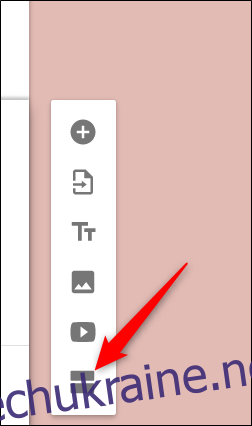
Дайте кожному розділу назву. Завдяки цьому буде набагато легше розрізняти кожен розділ і зв’язати відповіді між собою.
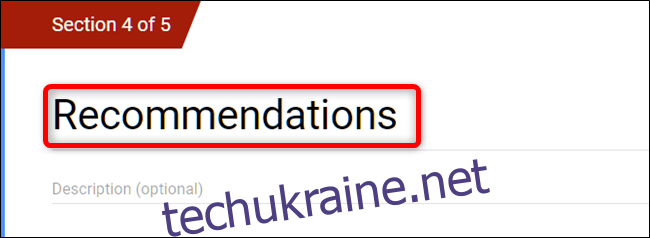
Щоб додати додаткові запитання до форми, натисніть знак плюс (+). Якщо запитання вже є у вашому опитуванні, перетягніть їх безпосередньо в розділ, де вони мають відображатися.
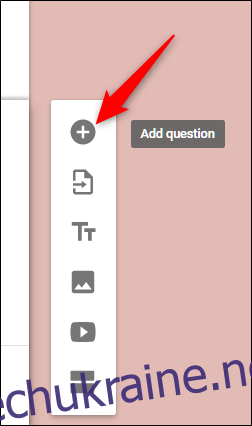
Примітка. Логіка розгалуження працює лише для запитань, у яких використовуються відповіді з множинним варіантом або випадаюче меню.
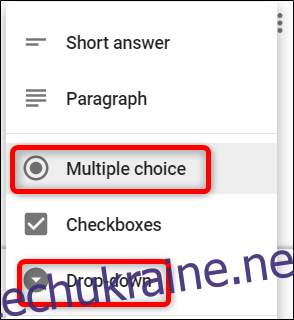
Далі натисніть на запитання, до якого потрібно додати логіку розгалуження. Натисніть Більше (три крапки) у нижньому правому куті, а потім натисніть «Перейти до розділу на основі відповіді».
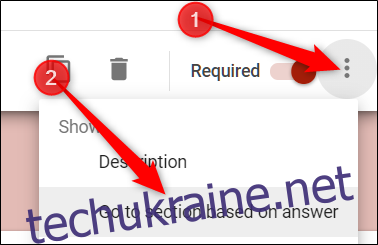
У списку відповідей клацніть спадне меню, а потім виберіть розділ, до якого потрібно підключатися, коли хтось вибере його.
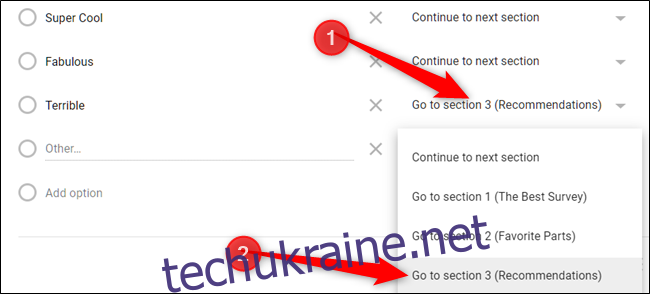
Якщо ви не хочете, щоб респондент пропускав запитання, ви можете зробити його обов’язковим, переключивши перемикач «Обов’язково» внизу кожного пункту.
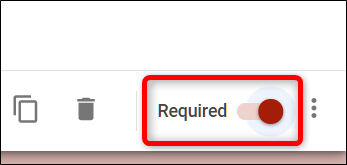
Звідси пройдіть розділи та встановіть логічні посилання для кожного запитання, яке потребує цього.
Коли ви дійдете до кінця логічного ланцюжка, натисніть спадне меню внизу розділу, а потім виберіть «Надіслати форму» зі списку параметрів.
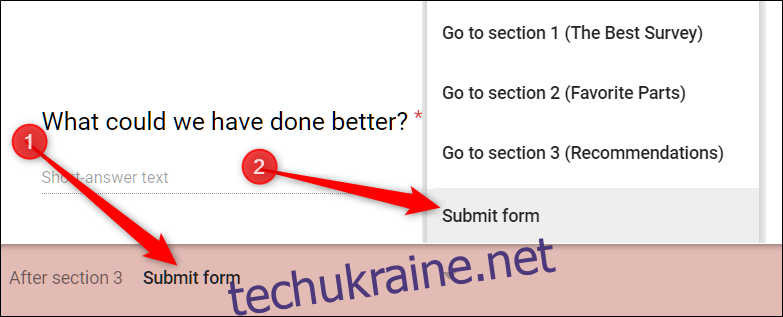
Незалежно від того, чи є у вас кілька сайтів для події, і ви хочете знати, скільки людей буде на кожному, чи хочете створити веселу пригодницьку історію «Вибери свою власну», Google Forms полегшує виконання за допомогою логіки гілок.

